あなたは送ったメールがきちんと相手に読まれているか、心配になったことはありませんか?
ただの連絡メールなら気にしなくても、大事なメールはきちんと相手に読んでもらいたいですよね?
できれば読んだら「読んだ」って教えてほしいですよね?
Outlookなら、それができるんです。
Outlookには、相手がメールを読んだかどうか、開封したかどうかを確認する機能があるんです。
「開封確認メッセージ」機能を使いましょう。
この開封確認メッセージの機能を使えば、相手がメールを開封したかを確認できて、読んでくれたかどうかを心配しなくてよくなります。
今回は「Outlookでメールの開封確認を設定する方法」を紹介します。
Outlookでメールの開封確認メッセージの設定方法 全てのメールに設定する場合
Outlookでメールの開封確認を設定する方法です。
あなたが送る「全てのメール」について開封確認メッセージを設定する方法は次の通りです。
①「ファイル」をクリック
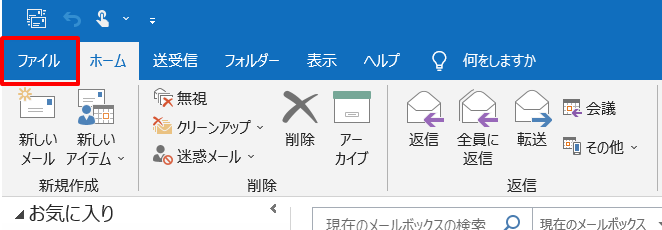
②「オプション」をクリック
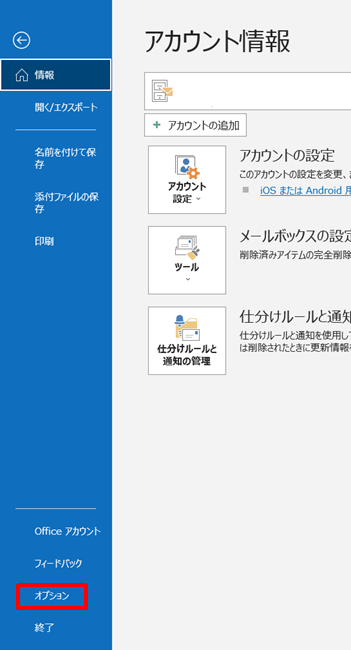
③「メール」→【確認】の「受信者がメッセージを読んだことを確認する開封済みメッセージ」のチェックボックスにチェックを入れる
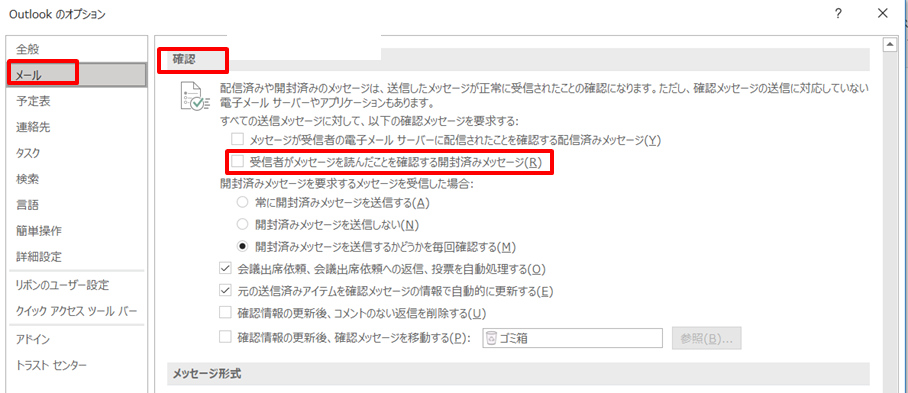
Outlookでメールの開封確認メッセージの設定方法 1つのメールに設定する場合
あなたが送る「1つだけのメール」について開封確認メッセージを設定する方法は次の通りです。
全てのメールでなく、重要なメールのみに開封確認を設定する場合に使います。
①新規メール作成画面を開く → 「オプション」→「開封確認の要求」にチェックを入れる
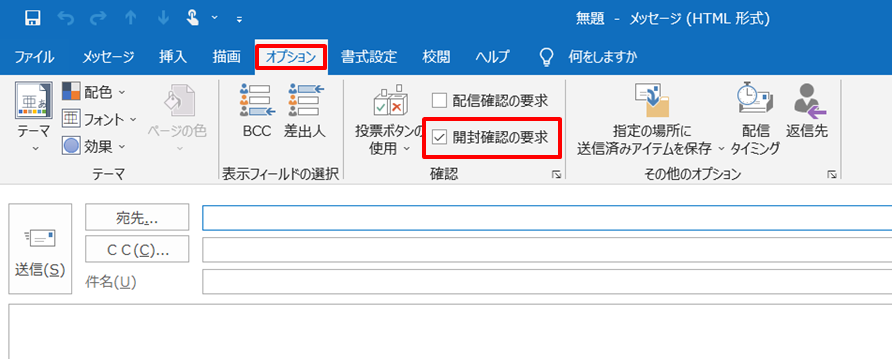
まとめ
Outlookでメールを相手に読んでもらえたかどうかは、「開封確認メッセージ」の設定をすればいいです。
送るメールは1つのメールだけ、または全てのメールにも設定ができます。
これで相手が読んでくれたかを心配する回数が減りますね!
一点だけ注意事項です。
全ての受信者から「開封通知」が返ってくるとは限りません。
開封通知に対応していないメールサーバーやメールソフト もあります。
また、開封通知に対応しているメールソフトを使用していても、受信者は開封通知を送信するかしないかを選択できるので、必ずしも開封通知が返るわけではありませんので、ご注意ください。
開封通知メッセージ機能を利用して、あなたがより良いコミュニケーションが取れることを期待しています。
その他、1か月で3000件以上のメールに対応する「Outlookで大量メールに対応するテクニック」も紹介していますので、Outlookを効率化したい方は下記リンクからどうぞ。
→【メール効率化まとめ】Outlookで大量のメールに対応するテクニック16選




コメント